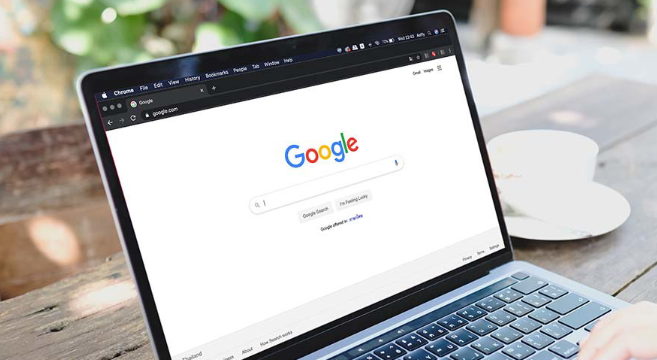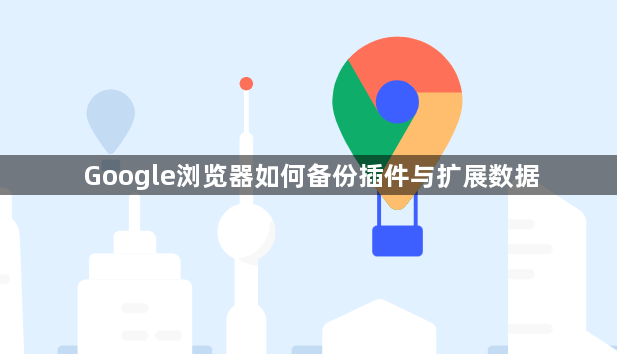
点击页面顶部的“打包扩展程序”选项开始备份流程。系统会自动定位到默认存储路径C:\Users\你的用户名\AppData\Local\Google\Chrome\User Data\Default\Extensions,该文件夹存放着所有扩展的相关文件。找到需要备份的具体项目对应的子目录,将其完整路径复制下来备用。
将复制好的路径粘贴回“扩展程序根目录”输入框中,再次点击“打包扩展程序”按钮执行生成操作。浏览器会对选定内容进行压缩处理,最终形成一个标准的.crx格式安装包自动下载到本地。此文件包含了该扩展的所有设置、权限配置及核心代码。
完成打包后,建议立即将生成的.crx文件转移至安全位置保存。可以选择外部硬盘、U盘或云存储服务进行多重备份,确保重要数据不会因设备故障而丢失。注意不要修改文件名称或扩展名,否则会影响后续的正常恢复使用。
当需要恢复备份时,只需再次打开扩展程序管理页面,直接将之前保存的.crx文件拖拽至空白区域。浏览器会弹出安装确认窗口,点击“添加”即可完成快速部署。整个过程无需重新配置参数,所有历史记录和个人偏好设置都会自动同步生效。
定期执行上述备份操作能有效防止因系统重装、误删等情况导致的扩展数据丢失。对于频繁更新的常用插件,建议每次升级前都进行一次完整备份,以便在出现兼容性问题时能及时回滚到稳定版本。通过这种方式,用户可以长期保留自己精心定制的浏览器功能组合。